文章詳情頁
Win11開機死機了怎么辦 Win11開機死機的解決方法
瀏覽:55日期:2022-07-09 13:26:57
Win11開機總是死機怎么辦?一些使用Win11系統的朋友發現系統開機老是死機,死活進不去系統不知道怎么辦,這可能是因為我們安裝的應用程序出現沖突,或是驅動程序出現了沖突,我們可以在安全模式中將他們卸載來解決,下面一起來看一下吧。
win11開機死機怎么辦
方法一:
1、首先我們需要先進入安全模式。【win11開機進入安全模式方法】
2、進入安全模式后進入設置,然后點擊左側的“應用”

3、接著進入右側的“應用和功能”
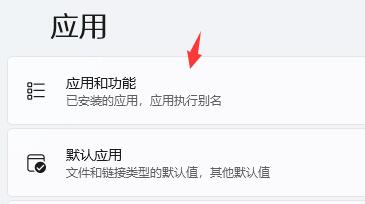
4、然后將排序更改為安裝日期,依次卸載上一次使用時安裝的應用。

5、卸載完了后回到設置,搜索并打開“設備管理器”

6、最后卸載上一次使用時安裝的驅動程序即可。

方法二:
1、如果我們連安全模式都進不去,那就是系統文件損壞了,就只能重裝系統了。
2、先下載一個win11的鏡像系統。【win11最新中文版下載】
3、因為我們進不去系統,所以只能用u盤來安裝。【win11u盤安裝教程】
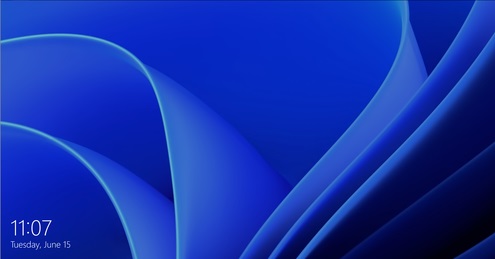
以上就是win11開機死機解決教程了,win11不兼容的軟件還是不少的,大家可以注意下。
相關文章:
1. 如何純凈安裝win10系統?uefi模式下純凈安裝win10系統圖文教程2. Thinkpad e580筆記本怎么繞過TPM2.0安裝Win11系統?3. Windows Modules Installer Worker是什么進程?硬盤占用100%的原因分析4. Win10無法卸載更新(右鍵不顯示卸載)如何解決?5. 統信uos系統怎么進行打印測試頁和刪除打印機?6. Fdisk硬盤分區圖文教程(超詳細)7. Win11Beta預覽版22621.1180和22623.1180發布 附KB5022363內容匯總8. 如何在電腦PC上啟動Windows11和Linux雙系統9. UOS系統怎么更新? UOS更新系統的圖文教程10. Debian11怎么結束進程? Debian殺死進程的技巧
排行榜

 網公網安備
網公網安備